|
ห่างหายจากการรีวิวโปรแกรมไปเสียนานทีเดียว วันนี้ได้รับคำถามจากเพื่อสมาชิกที่อยากจะได้วิธีการทำแฟลชสไลด์โชว์ ไปประดับเว็บ เพราะไปเที่ยวแล้วมีภาพถ่ายจำนวนมากอยากอวด ขอโปรแกรมใช้งานง่ายๆ ไม่ซับซ้อน ที่สำคัญขอแบบฟรีๆ หน่อยได้ไหม เลยจัดให้ครับ เป็นโปรแกรมที่ทำงานง่ายเพียงสามขั้นตอน ตัวโปรแกรมขนาดเล็ก ใช้ได้กับหลายๆ แพลตฟอร์มมาแนะนำกัน โปรแกรมนี้ชื่อ Flash Slide Maker Pro ครับ
ก่อนอื่นก็ไปที่เว็บไซต์ของเจ้าของโปรแกรมกันก่อน www.flash-slideshow-maker.com เพื่อดาวน์โหลดโปรแกรมกัน มีให้ดาวน์โหลดสำหรับระบบปฏิบัติการวินโดว์ และแม็คโอเอส ด้วย ขนาดไฟล์ 23 เม็กกะไบต์ เป็นโปรแกรมให้ใช้งานฟรี แต่จะมีชื่อเว็บไซต์ผู้ผลิตติดอยู่ด้านล่างพองาม ถ้าอยากจะเอาออกต้องลงทะเบียนจ่ายเงินหลายตังค์เหมือนกัน เวอร์ชั่นบนวินโดว์ USD 49.95 สำหรับบนแม็คถูกลงอีกสิบเหรียญ ถึงไม่ลงทะเบียนมันก็ใช้งานได้ดีอยู่แล้วล่ะ ยอมรับได้
การติดตั้งโปรแกรม
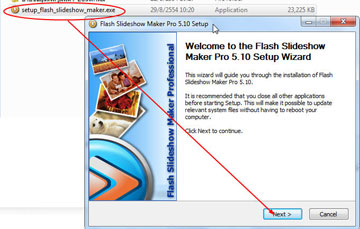
ดับเบิ้ลคลิกไฟล์ setup_flash_slideshow_maker.exe ที่เราดาวน์โหลดมาเพื่อทำการติดตั้ง คลิก Next ต่อไปเลยจนจบ |
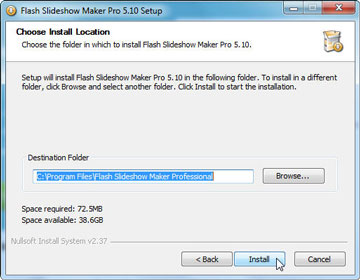 |
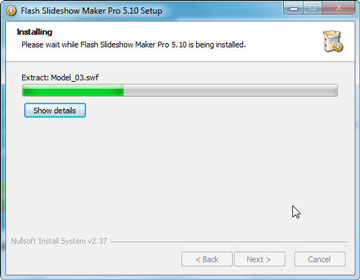 |
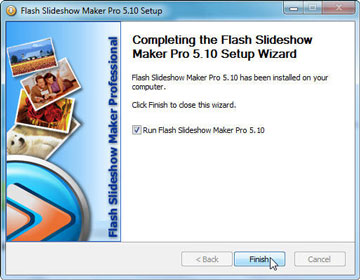 |
การติดตั้งสำเร็จอย่างง่าย คลิกที่ปุ่ม Finish เพื่อใช้งานได้เลยกับ 3 ขั้นตอนง่ายๆ คือ เลือกภาพที่ต้องการ เลือกรูปแบบ และส่งออกชิ้นงานสำเร็จแล้ว นำไปโชว์ได้เลย ภาพข้างล่างคือตัวช่วย (Wizaed) ในการสร้างงาน (ถ้าคล่องแล้วไม่อยากให้หน้าต่างนี้แสดงอีกก็เลือกเช็คบ็อกข้างล่าง ไม่ให้แสดงผลอีกในคราวหน้าเมื่อเปิดโปรแกรม
เมื่อเราคลิกที่ Next จะเข้าสู่ ขั้นตอนที่ 1 การเลือกไฟล์ภาพที่เราต้องการนำไปจัดทำ Slide Show ทันที
คลิกที่ปุ่ม Add เพื่อเลือกรูปภาพตามต้องการ
การเลือกภาพถ้าต้องการภาพทั้งหมดให้เลือกภาพแรก แล้วกดปุ่ม Shift เลือกภาพสุดท้าย หรือใช้คีย์ลัด Ctrl+A หากต้องการเลือกเป็นบางภาพ ให้เลือกภาพที่ต้องการแล้วกดปุ่ม Ctrl ค้างไว้ ใช้เมาส์เลือกภาพที่ต้องการ จากนั้คลิกดปุ่ม Open
ภาพที่เลือกจะเข้ามาปรากฏในกรอบการเลือกภาพ สามารถเพิ่มภาพได้อีกด้วยการคลิกที่ปุ่ม Add ทำซ้ำขั้นตอนที่ผ่านมา หรือจะเอาภาพออกก็เลือกภาพที่ต้องการ คลิกที่ปุ่ม Remove สำหรับปุ่ม Edit จะเป็นการแก้ไขภาพเช่นหมุนภาพจากแนวตั้งเป็นแนวนอน การใส่ข้อความ/การ์ตูนประกอบลงในภาพ หรือใส่ลิงก์ไปยัง URL ที่เราต้องการก็ทำได้
ขั้นตอนที่ 2 การเลือกรูปแบบ (Theme) มีหลากหลายรูปแบบให้เลือกก็ลองเลือกกันดูครับ ตัวอย่างเลือกแบบ 31 Bottom Slide แล้วคลิกที่ปุ่ม Next
จะเข้าสู่ ขั้นตอนที่ 3 การส่งออกชิ้นงาน หน้าต่างนี้จะแสดงรายละเอียดของโฟลเดอร์ที่ส่งออกชิ้นงาน เปลี่ยนได้ด้วยการคลิกที่รูปโฟลเดอร์สีเหลือง การตั้งชื่อไฟล์แฟลช และชื่อไฟล์ html ที่ใช้สำหรับเรียกในการแสดงผล จากนั้นคลิกที่ปุ่ม Publish Now! ได้เลย
หลังการส่งออกชิ้นงานสำเร็จจะมีทางเลือกให้เรา 3 ทาง คือ ดูผลงานไฟล์แฟลช หรือ เปิดดูโฟลเดอร์ชิ้นงาน หรือทำการอัพโหลดไปยังเว็บไซต์ SkyAlbum.com ซึ่งต้องทำการสมัครสมาชิกก่อนจึงจะสามารถอัพโหลดได้ แล้วจึงปิดหน้าต่างนี้ไป ส่วนงานตัวอย่างดูได้จากด้านล่าง
|


